Kuidas linti Wordis 2010 peita
Office'i lint tutvustati uue navigatsioonisüsteemina Microsoft Office 2007-s. Sellel on mitu vahekaarti, mis pakuvad mitmesuguseid võimalusi, näiteks võimalust lisada dokumendile kommentaare, muuta dokumendi paigutust ja lisada selliseid asju nagu pildid või videod . See on takerdunud Office 2010, 2013 ja 2016, nii et näib, et see on Microsofti eelistatud uus meetod kasutajatele Office'i rakendustes navigeerimiseks.
Paljud kasutajad ei armasta linti erinevatel põhjustel, millest üks on ekraani ülaosas hõivatav ruum. Õnneks saate seda kohandada, valides paela peitmise, kui te seda ei kasuta. Meie allolev õpetus näitab teile kolme eraldi viisi, kuidas Word 2010 linti peita või minimeerida.
Lindi minimeerimine Microsoft Word 2010-s
Selle artikli toimingud näitavad teile, kuidas Office'i riba linti peita Microsoft Word 2010-s. Riba ilmub ikkagi siis, kui klõpsate mõnel akna ülaosas asuval navigeerimiskaardil, kuid naasete uuesti kui klõpsate oma dokumendi siseküljel. Pange tähele, et seda sama meetodit saab kasutada lindi peitmiseks ka teistes Microsoft Office'i programmides, näiteks Microsoft Excel ja Microsoft Powerpoint.
1. samm: avage Microsoft Word 2010.
2. samm: paremklõpsake ribal.

3. samm: klõpsake suvandil Minimeeri lint .
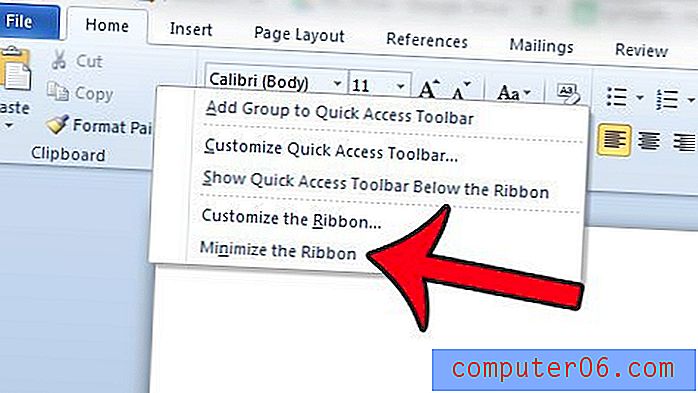
Lisaks võite lindi peita, klõpsates ekraani paremas ülanurgas noolel, nupu ? Kõrval . ikoon. Selle noole uuesti klõpsamisel taastatakse täielik Office'i lint.
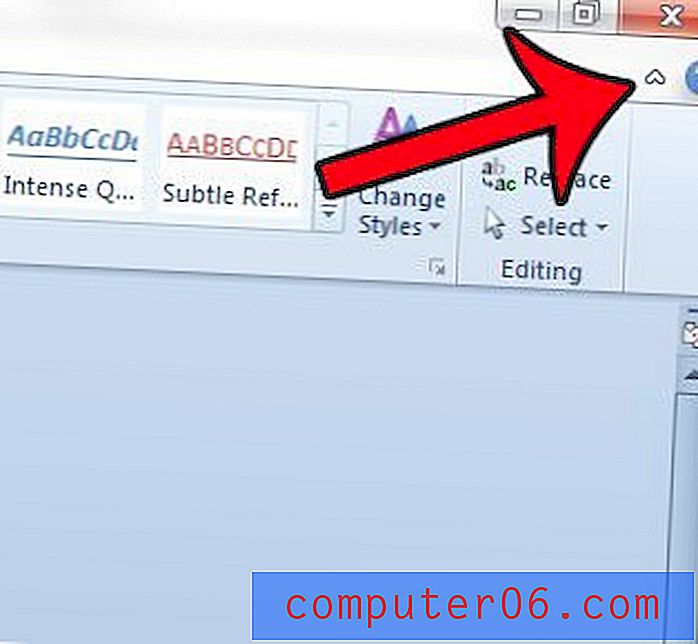
Lindi peitmise viimase meetodina saate topeltklõpsata ka akna ülaosas asuval aktiivsel vahekaardil. Näiteks saan alloleval pildil lindi minimeerimiseks topeltklõpsuga vahekaardil Avaleht .
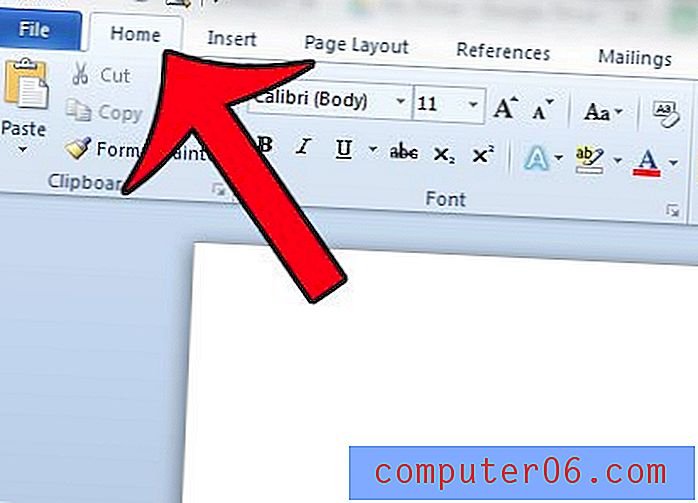
Kas peidate linti sellepärast, et soovite dokumendile pühendatud ruumi maksimeerida? Võite ka peita joonlaua Word 2010-s, et kustutada veel üks funktsioon, mida te tõenäoliselt ei kasuta.



